¿Cómo arreglar Wo Long Fallen Dynasty que no guarda la configuración de gráficos?
En este artículo, intentaremos resolver el problema de "no guardar" que los usuarios de Wo Long Fallen Dynasty encuentran cuando quieren guardar la configuración de gráficos del juego.

Los usuarios de Wo Long Fallen Dynasty se encuentran con el problema de "no guardar" cuando quieren guardar su configuración gráfica en el juego y no pueden guardar su configuración gráfica de ninguna manera. Si se enfrentaaun problema de este tipo, puede encontrar una solución siguiendo las sugerenciasacontinuación.
- La configuración de gráficos de Wo Long Fallen Dynasty no se guarda ¿Por qué?
- ¿Cómo solucionar la configuración de gráficos no guardada de Wo Long Fallen Dynasty?
La configuración de gráficos de Wo Long Fallen Dynasty no se guarda ¿Por qué?

El problema de no guardar la configuración de gráficos de Wo Long Fallen Dynasty generalmente se debeaque el programa antivirus bloquea el archivo de registro o el juego no puede acceder al archivo.
Por supuesto, es posible que encuentre un error de este tipo no solo por este problema, sino también por muchos otros problemas.
Para ello, intentaremos solucionar el problema dándote algunas sugerencias.
¿Cómo solucionar la configuración de gráficos no guardada de Wo Long Fallen Dynasty?
Intentaremos resolver el problema realizando las siguientes sugerencias para corregir este error.
1-) Desactivar antivirus
Desactive cualquier programa antivirus que utilice o elimínelo completamente de su computadora. Si está utilizando Windows Defender, desactívelo. Por esto;
- Abra la pantalla de inicio de búsqueda.
- Abra la pantalla de búsqueda escribiendo "Configuración de seguridad de Windows".
- Haga clic en "Protección contra virus y amenazas" en la pantalla que se abre.
- Haga clic en "Protección contra ransomware" en el menú.
- Desactive la opción "Acceso controladoacarpetas" en la pantalla que se abre.
Después de esto, desactivemos la protección en tiempo real.
- Escriba "protección contra virus y amenazas" en la pantalla de inicio de búsqueda y ábrala.
- Luego haga clic en "Administrar configuración".
- Cambie la Protección en tiempo reala"Desactivada".
Después de realizar esta operación, necesitaremos agregar el archivo guardado del juego Wo Long Fallen Dynasty como una excepción.
- Escriba "protección contra virus y amenazas" en la pantalla de inicio de búsqueda y ábrala. En
- Configuración de protección contra virus y amenazas "Administrar configuración" y luego en "Exclusiones", seleccione "Agregar exclusión o Desinstalar".
- Seleccione Agregar una exclusión y luego navegue y seleccione la carpeta "%UserProfile%/Documents/KoeiTecmo/Wolong/Savedata" guardada en su disco.
Después de este proceso, cierre el juego Wo Long Fallen Dynasty por completo con la ayuda de un administrador de tareas y vuelvaaejecutar el juego Wo Long Fallen Dynasty y compruébelo.
2-) Verificar la integridad del archivo
Verificaremos la integridad del archivo del juego y escanearemos y descargaremos cualquier archivo faltante o incorrecto. Por esto;
- Abre el programa Steam.
- Abre el menú de la biblioteca.
- Haz clic derecho en el juego "Wo Long Fallen Dynasty"ala izquierda y abre la pestaña "Propiedades".
- Abra el menú "Archivos locales" en el lado izquierdo de la pantalla que se abre.
- Haga clic en el botón "Verificar la integridad de los archivos del juego" en el menú Archivos locales que encontramos.
Después de este proceso, la descarga se realizará escaneando los archivos dañados del juego. Una vez finalizado el proceso, intente abrir el juego nuevamente.
3-) Establecer archivo de registro en solo lectura
Podemos solucionar el problema configurando el archivo de configuración del juego en "Solo lectura".
- Escriba "Ejecutar" en la pantalla de búsqueda de inicio y ábrala.
- Escriba "%UserProfile%/Documents/KoeiTecmo/Wolong/Savedata" en la pantalla que se abre y presione Intro.
- Después de esto, haga clic derecho en el archivo "graphics_option.json" y haga clic en "Propiedades".
- Luego acceda al menú "General" y habilite la opción "Solo lectura", haga clic en el botón "Aplicar" y guarde.
Después de guardar la configuración, ejecuta el juego y comprueba si el problema persiste.
4-) Editar archivo de registro
Podemos eliminar el error editando el archivo de registro del juego.
- Escribe "Ejecutar" en la pantalla de inicio de búsqueda y ábrela.
- Escriba "%UserProfile%/Documents/KoeiTecmo/Wolong/Savedata" en la pantalla que se abre y presione Intro.
- Después de esto, haga clic derecho en el archivo "graphics_option.json", seleccione "Abrir con" y haga clic en "Bloc de notas".
- Cambie el valor juntoala opción "config_type"a"Personalizado" en la pantalla que se abre y guarde.
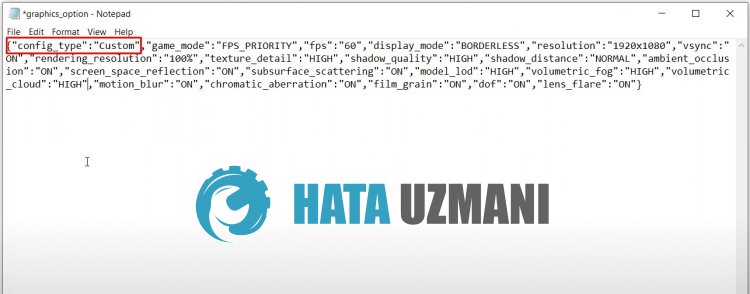
Después de realizar esta operación, puede verificar el juego ejecutándolo.
5-) Actualizar el controlador de la tarjeta gráfica
En este tipo de problemas de continuidad, podemos encontrarnos con un error de actualización en la tarjeta gráfica. Para ello necesitaremos actualizar la tarjeta gráfica. Si estálisto, comencemos.
Para usuarios con tarjeta gráfica Nvidia;
- En primer lugar, debemos descargar e instalar la Geforce Experience programa lanzado por Nvidia.
- Después del proceso de descarga e instalación, abrimos nuestro programa y abrimos el menú "Controladores" arriba.
- Descargue nuestra actualización haciendo clic en el botón "Descargar" que aparece arriba.
- Después de que se complete nuestra descarga, realicemos el proceso de instalación haciendo clic en el botón de instalación rápida.
- Reinicie su computadora después de que termine este proceso.
Para usuarios con tarjeta gráfica AMD;
- AMD's AMD Radeon Software necesita descargar e instalar el programa.
- Después de completar el proceso de descarga e instalación, abrimos nuestro programa y hacemos clic en el botón Buscar actualizaciones debajo del menú de controladores y softwareala derecha, y verificamos si nuestra tarjeta de video está actualizada.
- Puede reiniciar su computadora realizando la actualización.
Puedes comprobarlo después de actualizar nuestro controlador de gráficos y reiniciar nuestra computadora.
6-) Ejecutar como administrador
Steam que no se ejecuta como administrador puede hacer que encontremos varios errores como este.
Para ello, podemos eliminar el problema ejecutando el juego como administrador.
- En primer lugar, cierre completamente la aplicación Steam con la ayuda del administrador de tareas.
- Haga clic derecho en la aplicación Steam y haga clic en "Ejecutar como administrador".
Luego compruébalo ejecutando el juego.
Sí, amigos, hemos resuelto nuestro problema bajo este título. Si tu problema persiste, puedes preguntar por los errores que encuentres ingresandoanuestra plataforma de FORO.
![¿Cómo solucionar el error del servidor de YouTube [400]?](https://www.hatauzmani.com/uploads/images/202403/image_380x226_65f1745c66570.jpg)


























